在Windows 10操作系统中,硬盘写入缓存是一个用于提高数据写入速度的功能,在某些情况下,如系统稳定性问题或特定应用需求,我们可能需要禁用这一功能,本文将详细介绍如何在Windows 10系统中禁用硬盘写入缓存,帮助用户更好地管理其系统性能。
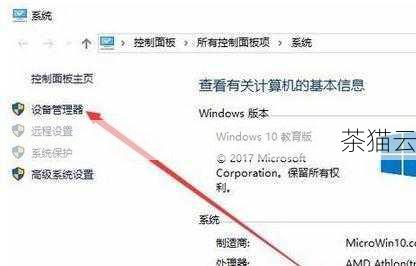
了解硬盘写入缓存
硬盘写入缓存是硬盘控制器或操作系统为了提高数据写入速度而设置的一个缓冲区,当数据被写入硬盘时,它们首先被存储在缓存中,然后再被逐步写入硬盘,这种方式可以显著提高写入速度,但也可能在突然断电等情况下导致数据丢失。
禁用硬盘写入缓存的步骤
1. 打开设备管理器
我们需要打开Windows 10的设备管理器,这可以通过多种方式实现,但最快捷的方法是使用快捷键Win+X,然后选择“设备管理器”选项。
2. 定位到磁盘驱动器
在设备管理器中,展开“磁盘驱动器”类别,这里列出了计算机上安装的所有硬盘和固态驱动器。
3. 选择并修改硬盘属性
找到你想要禁用写入缓存的硬盘,右键点击它,然后选择“属性”,在属性窗口中,切换到“策略”选项卡。
4. 禁用写入缓存
在“策略”选项卡中,你会看到一个名为“启用设备上的写入缓存”的选项,默认情况下,这个选项是勾选的,表示写入缓存是启用的,要禁用写入缓存,你需要取消勾选这个选项。
5. 保存设置并重启
完成上述步骤后,点击“确定”按钮保存设置,在某些情况下,你可能需要重启计算机以使更改生效。
注意事项
数据丢失风险:禁用硬盘写入缓存可能会增加在突然断电等情况下数据丢失的风险,在做出此更改之前,请确保你的数据已经得到了妥善的备份。
性能影响:禁用写入缓存可能会降低硬盘的写入速度,如果你的应用或工作流程对写入速度有较高要求,请仔细考虑是否真的要禁用此功能。
系统兼容性:虽然大多数现代Windows 10系统都支持禁用硬盘写入缓存,但某些特定的硬件配置或驱动程序版本可能会有不同的表现,如果在禁用后遇到任何问题,请尝试恢复默认设置或更新相关驱动程序。
常见问题解答
问:禁用硬盘写入缓存后,如何恢复默认设置?
答:要恢复默认设置并重新启用硬盘写入缓存,只需按照上述步骤操作,但在“策略”选项卡中重新勾选“启用设备上的写入缓存”选项即可,然后保存设置并重启计算机(如果必要)。
问:禁用硬盘写入缓存会影响系统稳定性吗?
答:禁用硬盘写入缓存本身通常不会直接影响系统稳定性,由于它改变了硬盘的写入方式,可能会在某些情况下(如频繁断电)增加数据丢失的风险,如果系统或应用程序依赖于写入缓存来提高性能,禁用它可能会导致性能下降。
问:如何判断我的硬盘是否支持禁用写入缓存?
答:大多数现代硬盘都支持禁用写入缓存,为了确认你的硬盘是否支持此功能,你可以查看硬盘的规格表或联系制造商以获取更多信息,在尝试禁用写入缓存之前,请确保你的系统已经安装了最新的驱动程序和更新,以确保最佳兼容性和性能。
评论已关闭


